맥 단축키는 공식 페이지를 참고하면 된다. https://support.apple.com/ko-kr/ht201236 중요한것만 정리해보자 기본 복사하기 command+c 붙여넣기 command+v 자르기 command+x 되돌리기 command+z 한영전환 ctrl+spacebar 캡쳐(capture, 스크린샷) 관련 스크린샷은 png 파일 형식으로 데스크탑에 (자동으로) 저장된다. 화면 전체 캡쳐 shift+command+3 화면 일부만 선택하여 캡쳐 shift+command+4(드래그 하는 동안 shift, spacebar 를 길게 눌러 방향 변경)(spacebar를 누르면 윈도우 만 캡쳐 가능)
 mac에서 드랍박스(dropbox) 사용하기
mac에서 드랍박스(dropbox) 사용하기
드랍박스(Dropbox)의 사용방법은 크게 2가지가 있다. 1. 응용프로그램을 설치 하여 운영체제 내부에서 사용2. 웹브라우저에서 dropbox에 접속하는 방법 두 번째 방법은 간편하게 dropbox 웹사이트에서 접속가능하나, 업로드, 다운로드 등이 꽤 불편하다. 다음으로 Mac에서 Dropbox 의 사용 방법을 알아보자.공식 사이트를 참고하면 된다. https://www.dropbox.com/ko/help/desktop-web 아래는 중요한것만 정리했다. Dropbox 설치Dropbox 홈페이지(https://www.dropbox.com) 에서 설치파일을 다운받은뒤 설치하면 된다. Dropbox 삭제하는 방법1. mac의 상단의 메뉴를 보면 dropbox 작은아이콘이 있다. 클릭하면 dropbox 화면..
애플 맥(mac) os 에서 마우스 스크롤 방향 바꾸기 microsoft windows에서 화면을 내리는 마우스 휠 스크롤 방향과 mac os 에서 스크롤 방향이반대이다. 그래서 window와 mac 을 모두 사용하는 나 같은 user 입장에서 헤깔리기 쉽다. 그래서 mac os 의 마우스 휠 스크롤 방향을 바꾸기로 결정했다. 방법 1. mac 바탕화면을 클릭한 뒤, 작업표시줄의 좌 상단의 사과 모양(apple 로고) 을 클릭한다. 2. 시스템 환경 설정 클릭 (system config) 3. 마우스 아이콘 더블클릭 4. '스크롤 방향: 자연스럽게' 라는 체크 박스가 default로 체크되어있는데, 이것을 해제 시켜주면 스크롤 방향을 바꿀 수 있다.